Ostrzeżenie: Aplikacja błyskawiczna w Google Play nie będzie już dostępna. Od grudnia 2025 r. nie będzie można publikować aplikacji błyskawicznych w Google Play, a wszystkie interfejsy Instant API usług Google Play przestaną działać. Użytkownicy nie będą już otrzymywać aplikacji błyskawicznych z Google Play za pomocą żadnego mechanizmu.
Wprowadzamy tę zmianę kierując się opinią deweloperów i naszymi ciągłymi inwestycjami w ulepszanie ekosystemu od czasu wprowadzenia Aplikacji błyskawicznych w Google Play.
Aby nadal optymalizować wzrost liczby użytkowników, zachęcamy deweloperów do kierowania użytkowników do standardowej aplikacji lub gry za pomocą precyzyjnych linków, które w razie potrzeby przekierują ich do określonych ścieżek lub funkcji.
Aplikacje błyskawiczne w Google Play to nowy sposób korzystania z aplikacji. Te aplikacje, nazywane aplikacjami błyskawicznymi, są natywnymi aplikacjami na Androida, ale działają bez instalowania ich na urządzeniu. Każda aplikacja natychmiastowa ma odpowiednią wersję, którą użytkownicy mogą zainstalować.
Ze względu na unikalny sposób, w jaki użytkownicy wchodzą z nimi w interakcje, aplikacje natychmiastowe powinny przestrzegać pewnych zasad dotyczących wrażeń użytkowników. Ten przewodnik zawiera wytyczne dotyczące tworzenia aplikacji natychmiastowych, które zapewniają użytkownikom pozytywne wrażenia.
Podczas projektowania aplikacji natychmiastowej zdecydowanie zalecamy stosowanie zasad Material Design. Więcej informacji o tym, jak zastosować Material Design w aplikacji, znajdziesz w artykule Material Design na Androida.
Podajemy też dodatkowe wytyczne dotyczące aplikacji do gier. Więcej informacji znajdziesz w sprawdzonych metodach dotyczących UX w grach w Aplikacjach błyskawicznych w Google Play.
Zapewnij odpowiedni ekran powitalny aplikacji
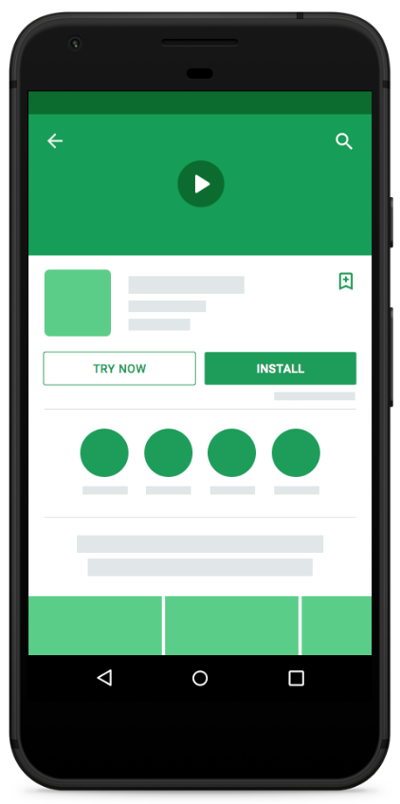
Aby aplikacja lub gra miała w Sklepie Play przycisk Wypróbuj teraz lub pojawiała się w programie uruchamiającym Androida, musi mieć domyślną aktywność główną.
Użytkownicy, którzy wchodzą do aplikacji za pomocą przycisku Wypróbuj teraz lub z launchera, nie mają kontekstu precyzyjnego linku ani konkretnych treści, do których chcą uzyskać dostęp. Dlatego warto udostępnić użytkownikom miejsce, w którym będą mogli przeglądać i odkrywać funkcje aplikacji.
Warto też zadbać o to, aby nazwa aplikacji była dobrze widoczna na ekranie. Użytkownicy czasami klikają link do Twojej aplikacji bez większego kontekstu, więc mogą nie znać jej nazwy.
Określanie zastępczych miejsc docelowych linków
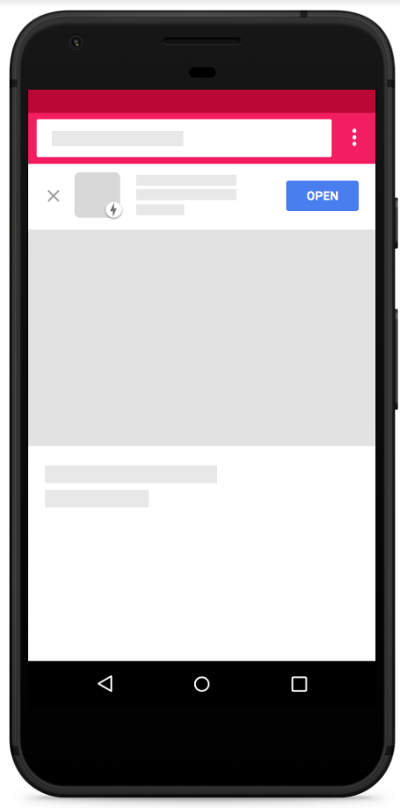
Linki do aplikacji i gier w Google Play Instant otwierają się od razu, gdy jest to możliwe. W przeciwnym razie linki te będą otwierane w przeglądarce.
Łącząc się ze Sklepem Google Play, możesz zmienić scenariusz rezerwowy, aby zamiast tego przejść do Sklepu Play. Ta strategia może być przydatna, jeśli chcesz zachęcić użytkowników do pobrania aplikacji, gdy nie mogą jej od razu otworzyć, i nie chcesz, aby korzystali z niej w internecie.
Możesz też używać banerów w witrynie, aby otwierać aplikację bezpośrednio, zamiast najpierw odsyłać użytkowników do Sklepu Play. Ta strategia jest przedstawiona na rysunku 2.
Zezwalaj użytkownikom na wykonywanie zadań
Gdy reklamujesz funkcję użytkownikom aplikacji błyskawicznej, zadbaj o to, aby mogli oni z niej korzystać bez konieczności instalowania aplikacji.
Nie proś użytkowników o zainstalowanie aplikacji, aby mogli wykonać to, co chcą. Główne działanie, które można wykonać na stronie w aplikacji, nigdy nie powinno wywoływać prośby o instalację.
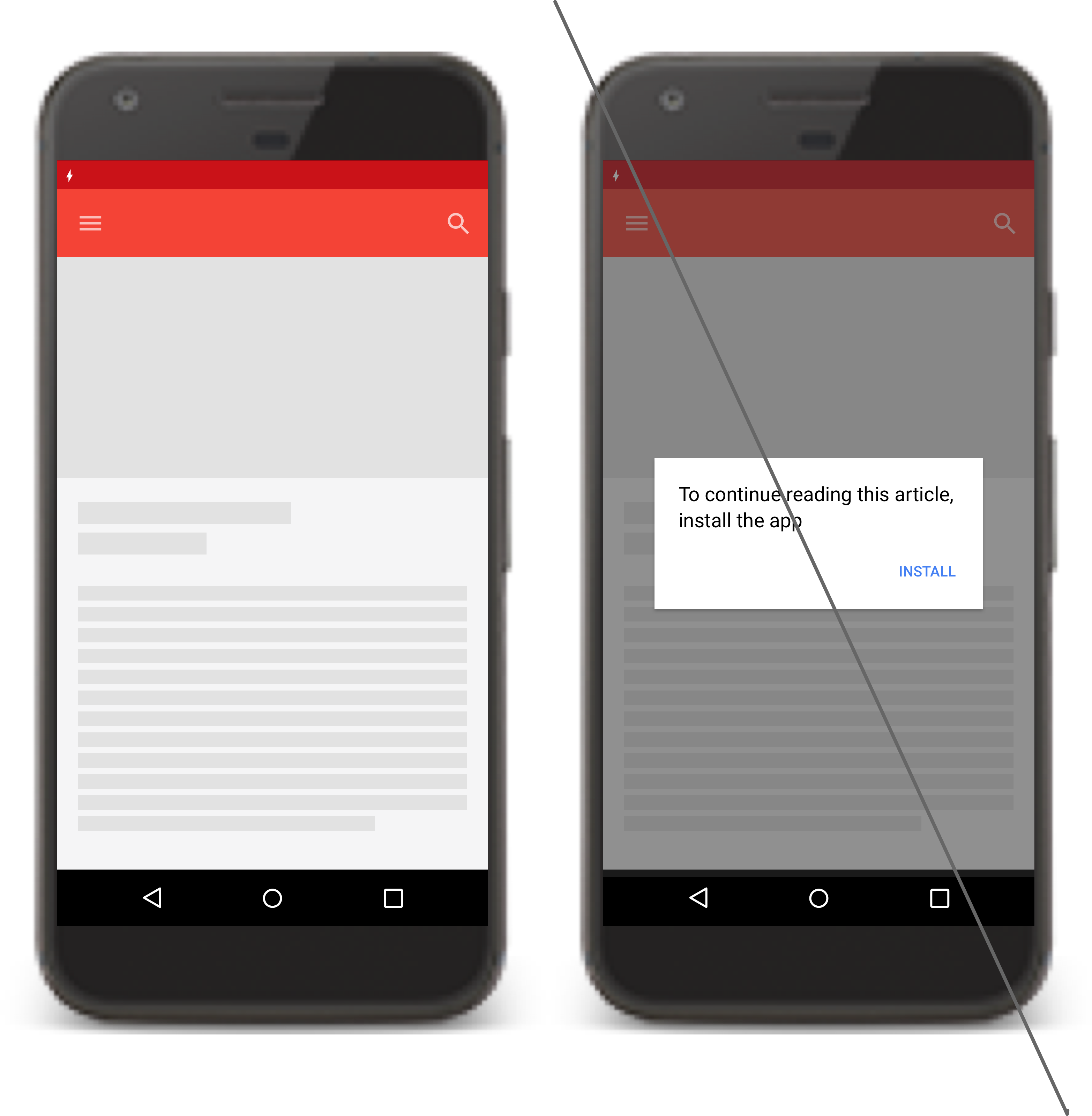
Prośba o zalogowanie się we właściwym momencie
Zapewnij jak najwięcej funkcji bez konieczności logowania się użytkowników lub rejestrowania się w usłudze powiązanej z aplikacją.
Poczekaj, aż użytkownicy spróbują użyć funkcji wymagającej uwierzytelniania, zanim poprosisz ich o zalogowanie się. Użytkownicy uważają prośby o zalogowanie się za mniej uciążliwe, jeśli od razu widzą korzyści z zalogowania się.
Weźmy na przykład aplikację do udostępniania zdjęć, która wymaga od użytkowników zalogowania się po uruchomieniu. Aby zwiększyć wygodę użytkowników, aplikacja udostępnia teraz funkcje, z których można korzystać bez logowania, np. przeglądanie najpopularniejszych zdjęć udostępnionych publicznie i edytowanie zdjęć na urządzeniach. Gdy użytkownik chce udostępnić zdjęcia znajomym, aplikacja prosi go o zalogowanie się.

Zachowywanie stanu użytkownika po zainstalowaniu aplikacji
Gdy użytkownicy zainstalują aplikację, przenieś do niej zapisany stan aplikacji za pomocą plików cookie lub pamięci lokalnej. Użytkownicy powinni mieć możliwość kontynuowania korzystania z aplikacji od miejsca, w którym je przerwali, jak pokazano na rysunku 5.
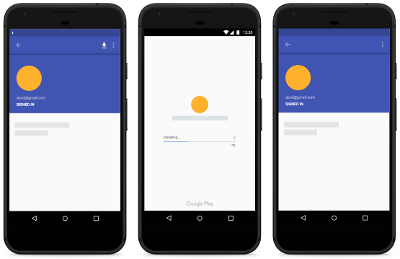
Nie twórz dodatkowych ekranów powitalnych
Aplikacja błyskawiczna jest uruchamiana z wykorzystaniem marki aplikacji, jej tytułu i ikony programu uruchamiającego. Nie twórz dodatkowych ekranów powitalnych, ponieważ wydają się one użytkownikom zbędne.
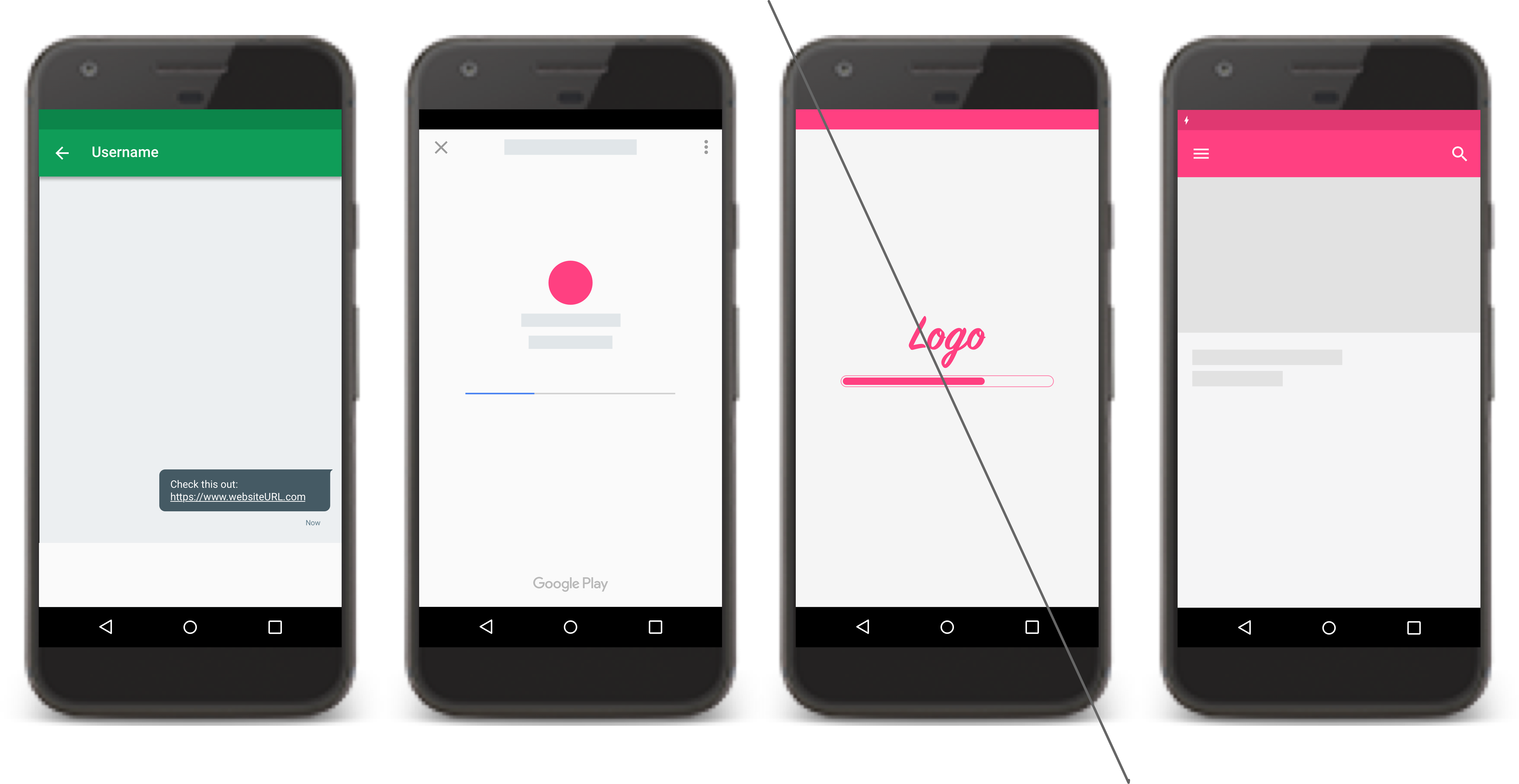
Strzałki w górę a przycisk Wstecz w systemie
Przycisk W górę umożliwia poruszanie się w górę w stosie nawigacji aplikacji, aż użytkownik dotrze do ekranu głównego aplikacji. Przycisk Wstecz umożliwia poruszanie się w odwrotnej kolejności chronologicznej po historii ostatnio wyświetlanych ekranów.
Przycisk W górę zapewnia, że użytkownik pozostanie w aplikacji, a przycisk Wstecz może przenieść go z powrotem do ostatnio wyświetlanych ekranów poza aplikacją. Innymi słowy, naciśnięcie przycisku W górę nigdy nie powinno powodować zamknięcia aplikacji.
Więcej informacji o projektowaniu nawigacji za pomocą przycisków Wstecz i W górę znajdziesz w artykule Projektowanie nawigacji za pomocą przycisków Wstecz i W górę.
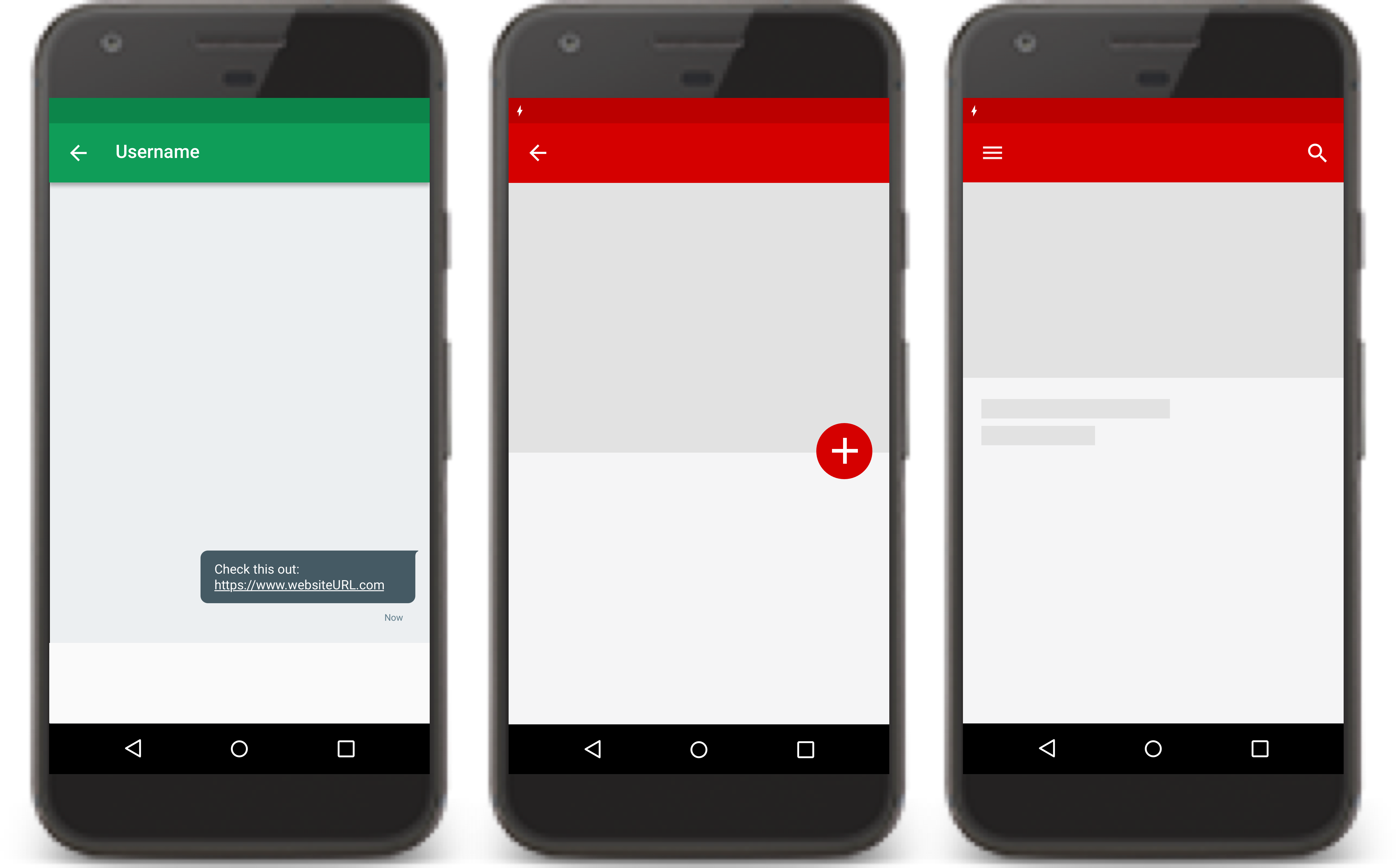
Nie rozgałęziaj interfejsu
Interfejs aplikacji błyskawicznej powinien być identyczny z interfejsem zainstalowanej wersji. Nie zmieniaj projektu ani interfejsu użytkownika w aplikacji natychmiastowej.
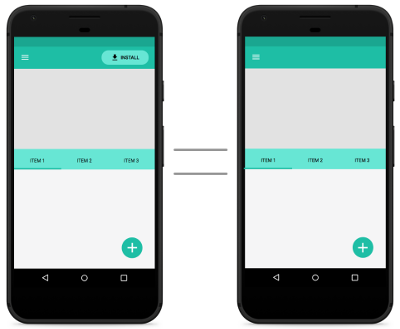
Używanie Smart Lock na hasła na Androida do weryfikacji tożsamości
Smart Lock na hasła na Androida to menedżer haseł w Chrome i na Androidzie. Smart Lock automatycznie loguje też użytkowników podczas kolejnych wizyt. Aby ułatwić użytkownikom uwierzytelnianie, dodaj do aplikacji błyskawicznej obsługę Google Smart Lock.
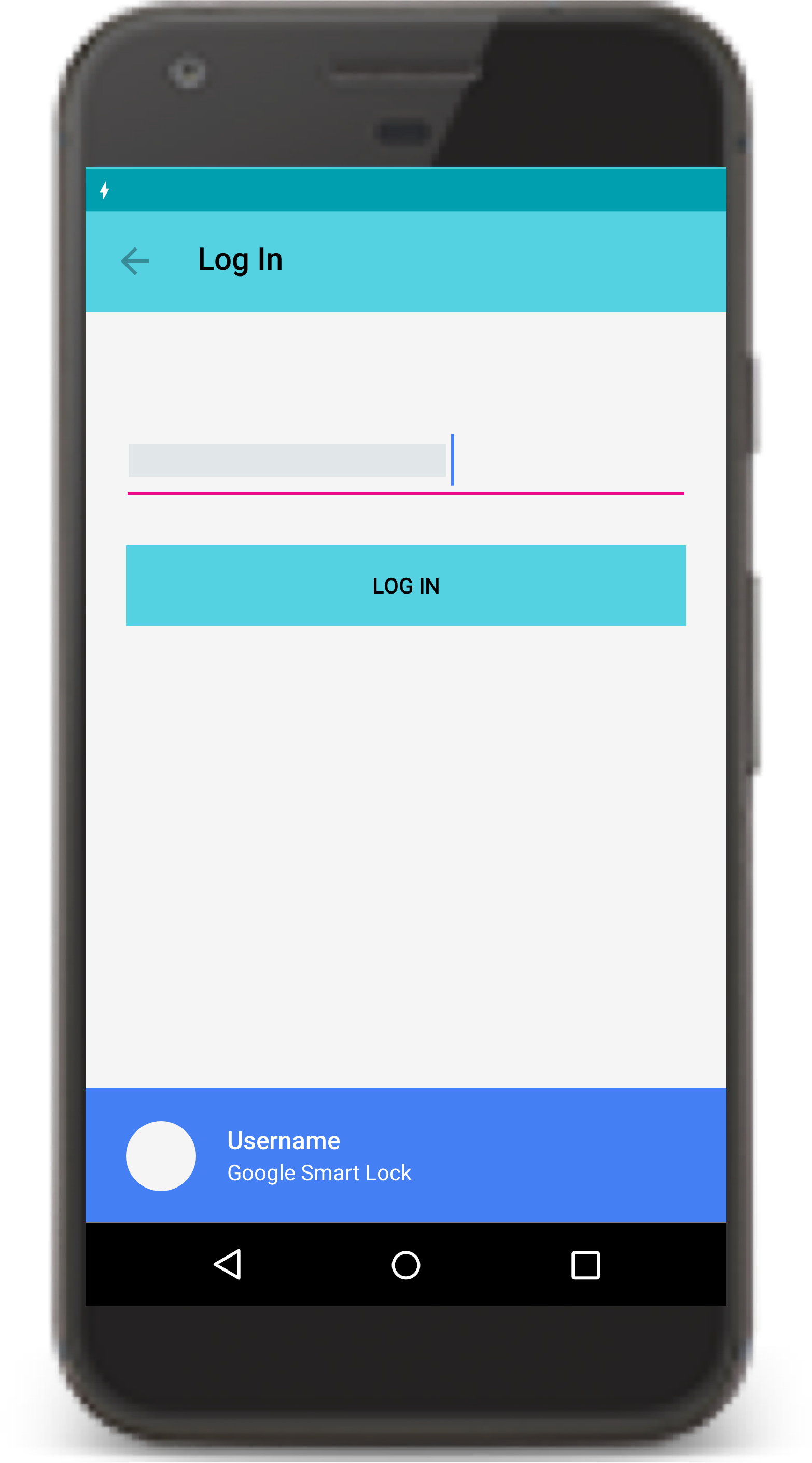
Wyświetlanie wyraźnych próśb o instalację
Strategicznie korzystaj z przycisków instalacji, umieszczając je w interfejsie użytkownika aplikacji. muszą użyć ikony „Pobierz aplikację” w stylu Material Design i etykiety ZAINSTALUJ na przycisku instalacji;
Nie używaj innych etykiet, takich jak „Pobierz aplikację”, „Zainstaluj pełną wersję aplikacji” czy „Uaktualnij”. Nie wolno używać banerów ani innych technik reklamowych do przedstawiania użytkownikom wiadomości zachęcających do instalacji.
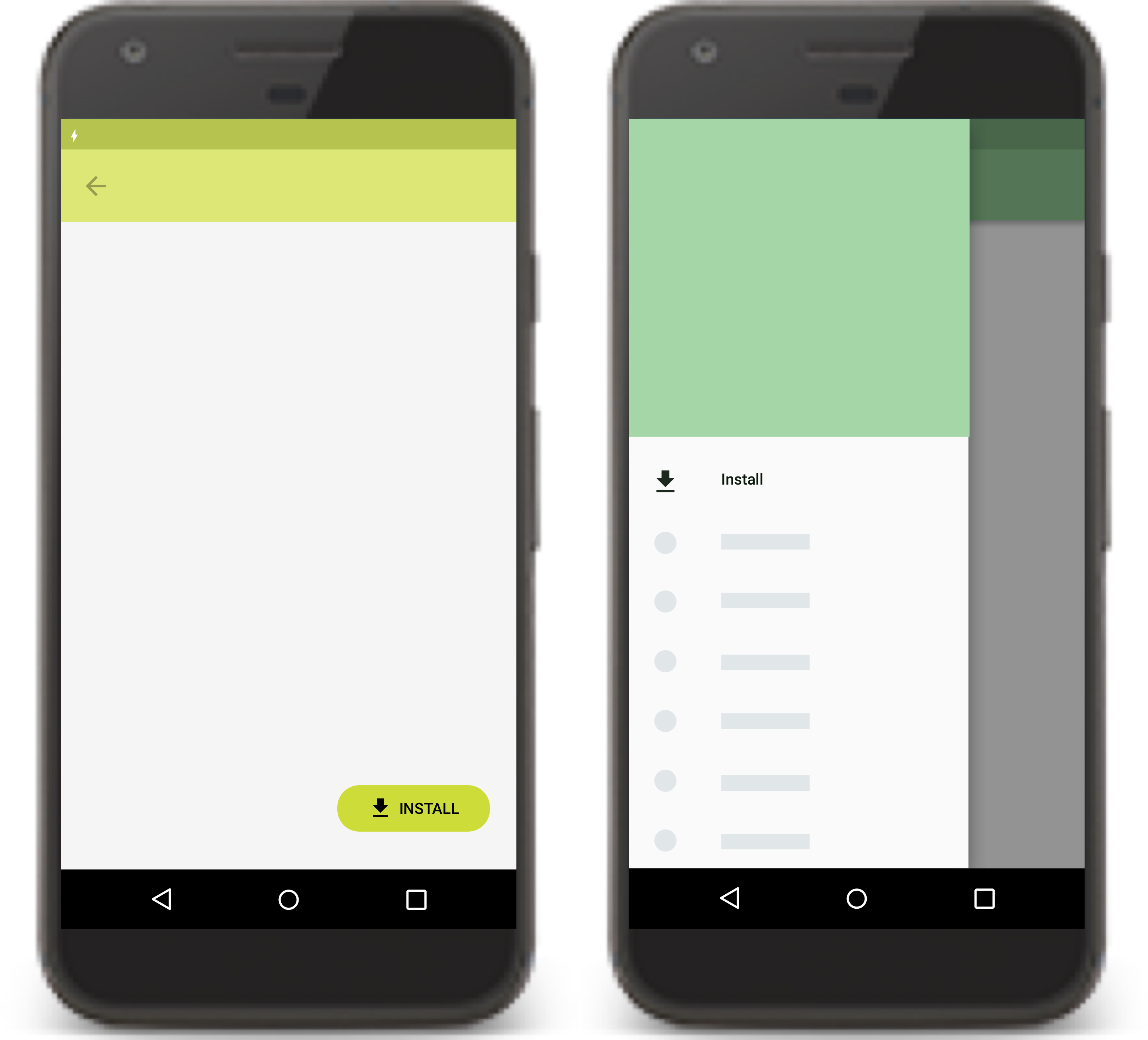
nie mogą zamieszczać więcej niż 2–3 wiadomości nakłaniających do instalacji;
Wiadomości nakłaniające do instalacji to linki w aplikacji błyskawicznej, które nie robią nic poza wyświetlaniem prośby o instalację. Te niejawne prośby o instalację mogą się pojawiać w miejscach, w których zainstalowana wersja aplikacji ma funkcje, których nie ma wersja natychmiastowa.
nie mogą zamieszczać w aplikacji więcej niż 2–3 wiadomości nakłaniających do instalacji;
Jeśli używasz prompta instalacji domyślnej, podaj kontekst i informacje o funkcji, która go wywołała. Podaj użytkownikom powód, dla którego warto zainstalować aplikację.
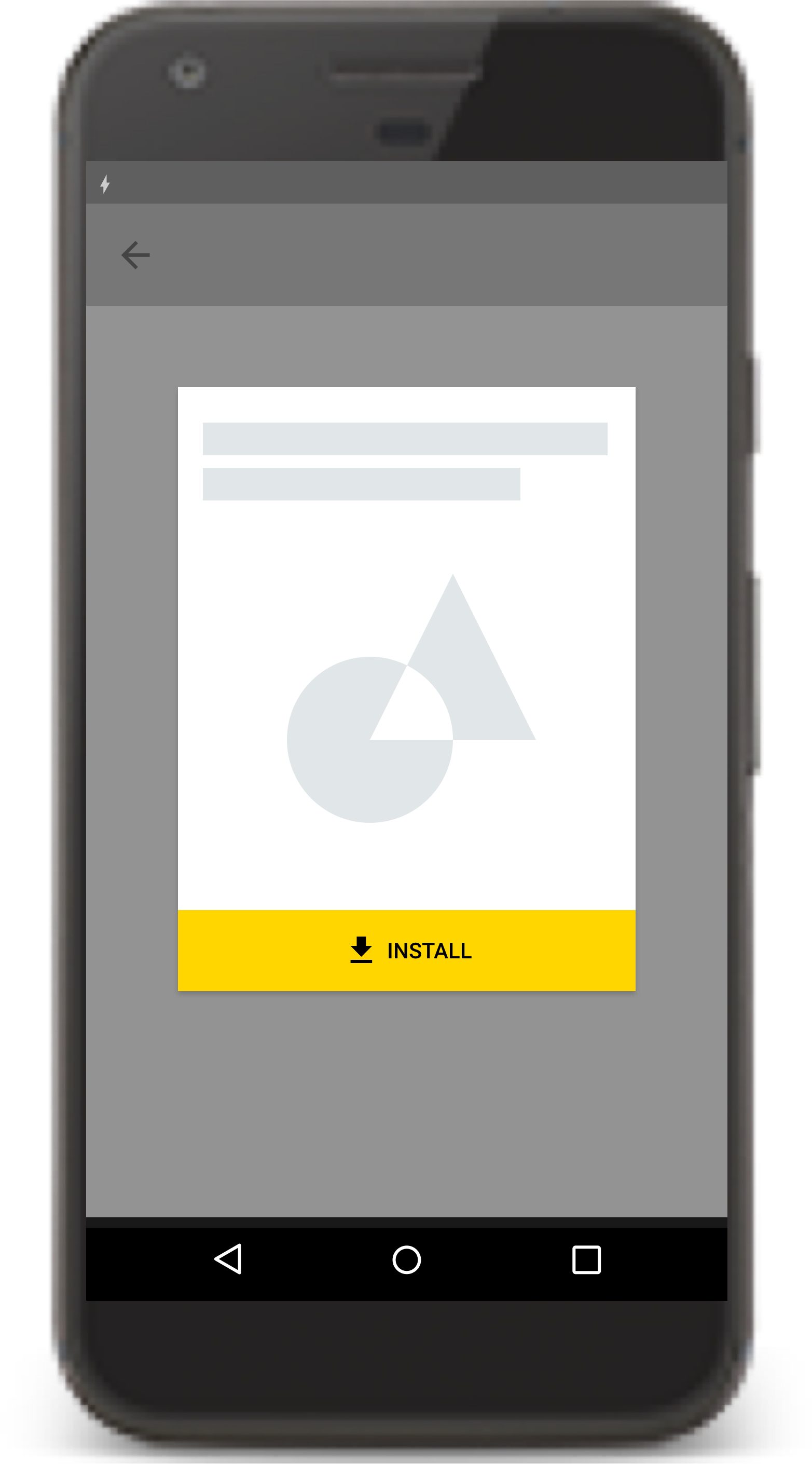
Usuwanie niedziałających sekcji aplikacji
Podczas przekształcania aplikacji w aplikację błyskawiczną możesz mieć części interfejsu aplikacji błyskawicznej, które prowadzą do innych modułów funkcji aplikacji. Usuń z aplikacji błyskawicznej wszystkie takie sekcje.
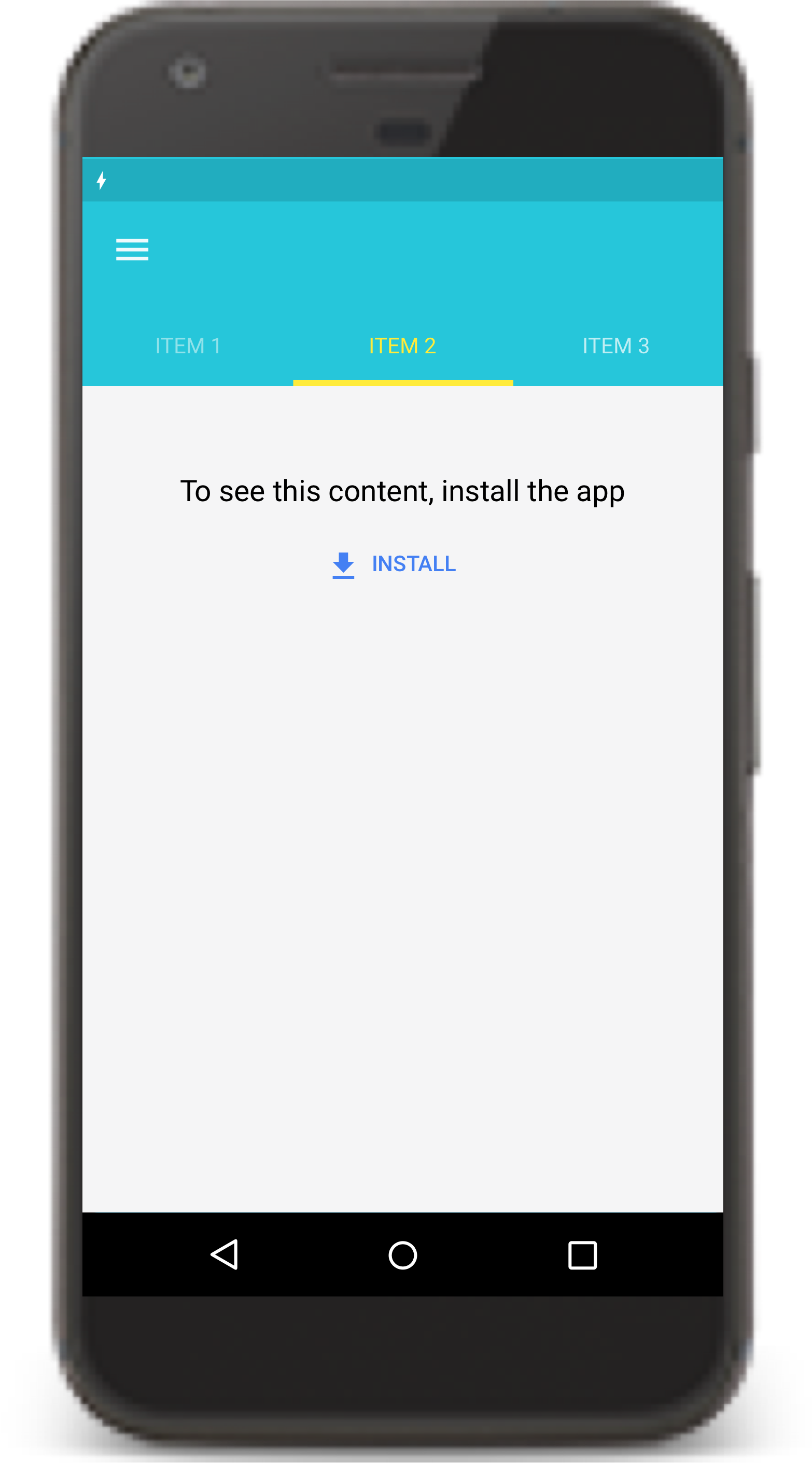
Ułatwianie płatności
Jeśli zakupy w aplikacji natychmiastowej nie są obsługiwane przez system rozliczeniowy Google Play, a nie masz zapisanych informacji o płatnościach użytkownika, możesz użyć innego interfejsu API płatności, np. Google Pay API. Interfejs Google Pay API umożliwia oferowanie płatności w trybie offline, np. płatności gotówką przy odbiorze, oraz przechowywanie kart podarunkowych w aplikacji natychmiastowej.
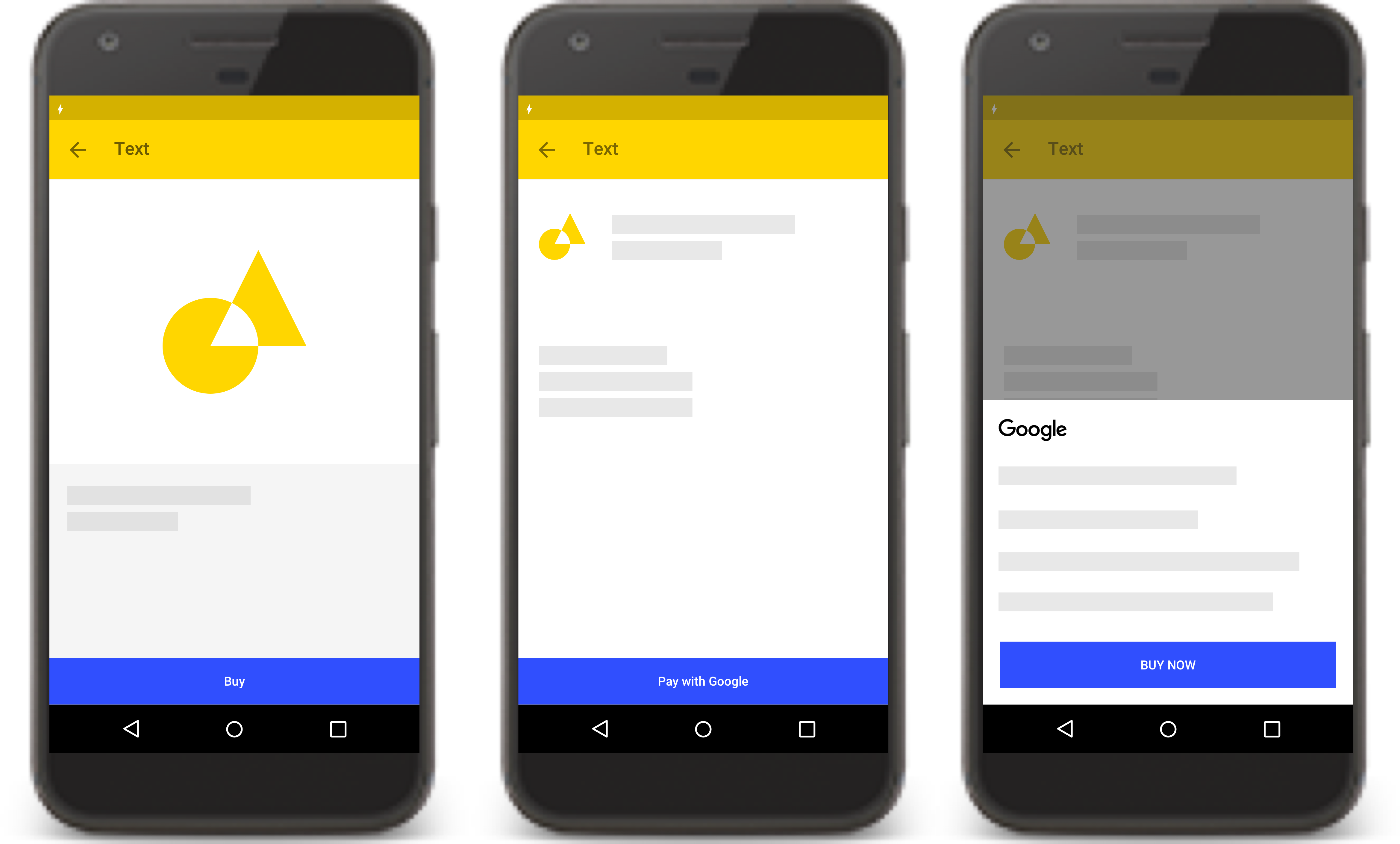
Linkowanie do ofert zewnętrznych
Linki do ofert i treści innych firm mogą otwierać się na karcie niestandardowej Chrome lub w przeglądarce. Można je renderować za pomocą elementu WebView, gdy żądane zasoby są udostępniane za pomocą protokołu HTTPS.
Twoje oferty nie powinny kierować do przeglądarki, ale pozostawać w aplikacji natychmiastowej. W razie potrzeby użyj elementu WebView. Cały ruch sieciowy wychodzący z aplikacji błyskawicznej musi korzystać z protokołu HTTPS.
W aplikacji natychmiastowej musisz jasno określić, jakie funkcje zapewnia Twoja aplikacja, a jakie są dostępne ze źródła zewnętrznego.
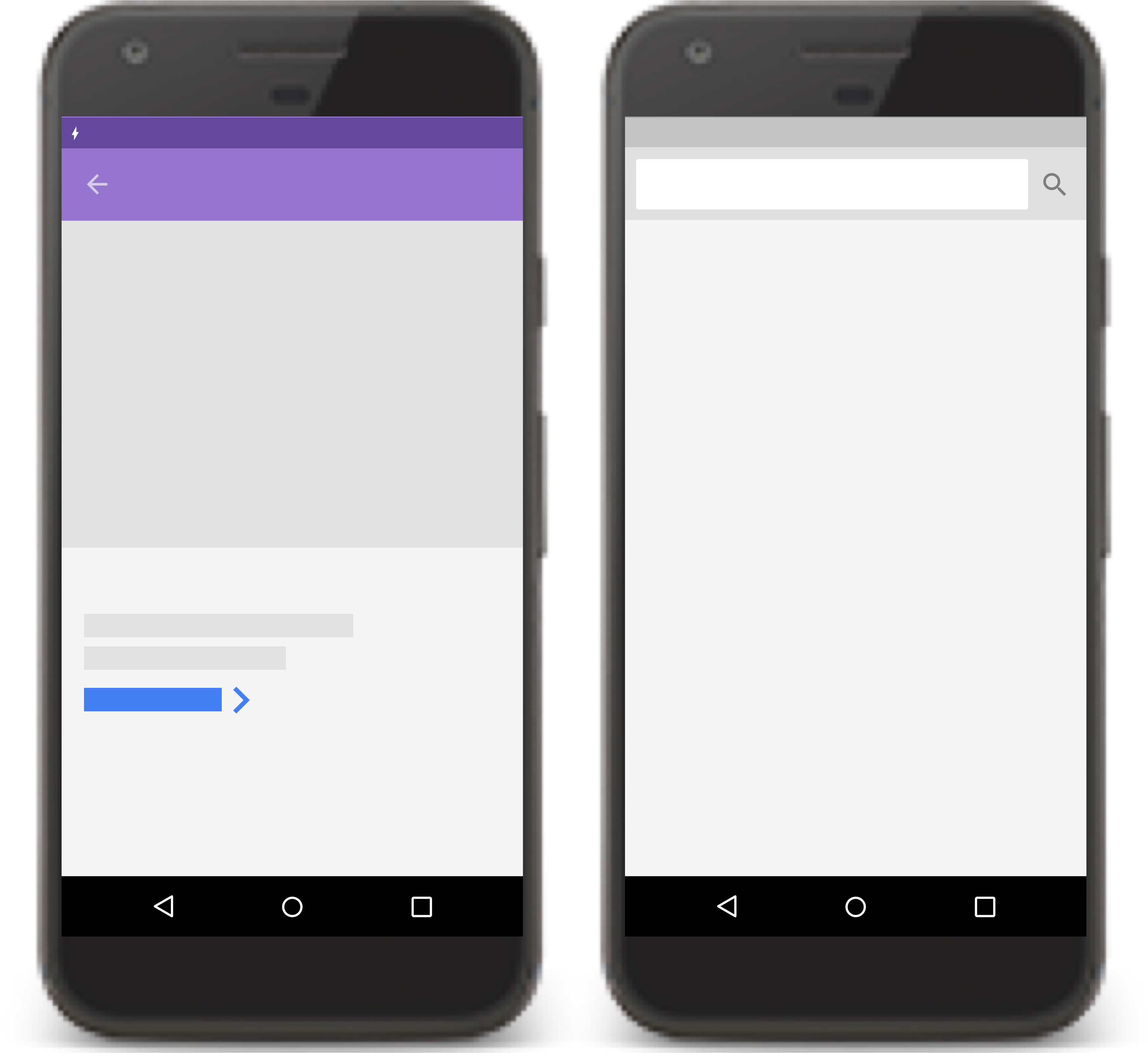
Udostępnianie adresów URL aplikacji natychmiastowych
Aplikacje błyskawiczne nie mają paska adresu, z którego użytkownicy mogliby skopiować adres URL. Dlatego w aplikacji musisz udostępnić działanie „Udostępnij”, które pozwoli użytkownikom udostępniać adres URL aplikacji błyskawicznej.
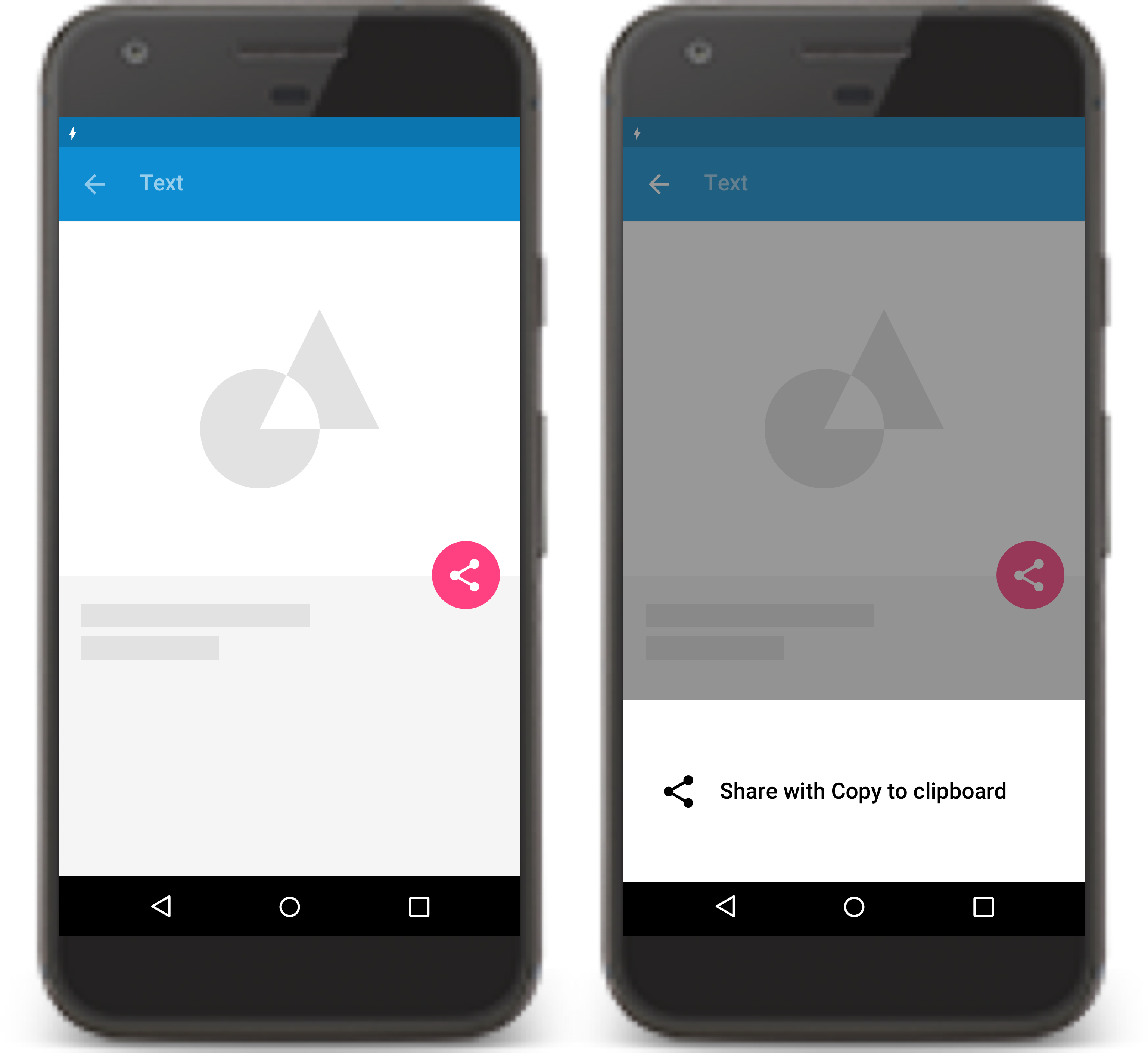
Dodatkowe materiały
Więcej informacji o tworzeniu wysokiej jakości reklam błyskawicznych znajdziesz w tych materiałach.

